카테고리
실시간 추천
업무자동화 검색결과 178건
-
매출별세금계산서합계표 데이터관리 프로그램(갑)(을) 데이터누적관리 업무자동화 > 경리·회계 | 조회 4,456구성 : 합계표입력,세금계산서합계표,합계표작성방법 ■ 매출별세금계산서합계표 데이터를 한곳에서 관리하는 업무자동화 1. 반복적으로 입력하고 출력하는 업무를 저장/관리할 수 있습니다. 2. 검색을 통하여 원하는 데이터를 불러와서 확인할 수 있습니다. 3. 버튼 클릭으로 서식을 미리보거나 출력할 수 있습니다. 4. 매출별세금계산서합계표를 새로운 파일로 저장하여 관리하거나 메일로 보낼 수 있습니다.
표준엑셀 검색결과 90건
맞춤제작 전문가 답변 검색결과 1,364건
-
엑셀에서 버튼 클릭 시 출퇴근 시간 기록
1.업종 :
2.예산 :
3.제작 요청사항
# 현재 업무 흐름 및 기존 방식
- 직원들이 출퇴근 시간을 수기로 작성하거나 엑셀에 직접 입력
- 지각 및 조기 퇴근을 확인하려면 별도로 시간 비교 작업이 필요
- 데이터를 누락하거나 잘못 입력할 가능성이 있으며, 수작업 검토가 필요
- 출퇴근 기록을 자동으로 집계하여 근무 시간, 초과 근무, 지각 여부 분석이 어려움
# 자동화하고 싶은 업무
- 엑셀 내 버튼을 클릭하면 출퇴근 시간이 자동 기록되도록 구현
- 직원이 출근/퇴근 시 본인의 기록을 쉽게 저장할 수 있도록 UI 구성
- 출퇴근 시간 기록 후 근무 시간 자동 계산 (예: 퇴근 시간 - 출근 시간)
- 지각, 조기 퇴근, 초과 근무 여부를 자동으로 분석 및 표시
- 월별 출퇴근 기록을 자동으로 정리하여 근무 시간 총합 계산
-
급여대장에 특근시간/결근/잔업시간을 넣고 싶은데 안될까요? 월급이 아닌 시급도 있어서 잔업시간도 넣어야 하는데 넣게 되니까 명세서 틀이 망가지더 라구요 한번 부탁드립니다.
업무단축키 검색결과 24건
-
셀 안의 문자가 #NUM! 으로 표시될 때 엑셀팁,엑셀2010,#NUM! 셀 안의 문자가 #NUM! 으로 표시되는 경우는 다음과 같습니다. 01 숫자 인수를 지정해야 하는 함수에서 숫자가 아닌 인수를 지정한 경우 02 허용되지 않는 값을 함수의 인수로 지정한 경우(tip_ 재귀함수: 함수가 자기 자신을 호출) 03 재귀적인 연산으로 계산이 끝나지 않는 경우 04 엑셀이 허용하는 범위 (-1e-307 , 1e+307)을 넘는 값이 함수에서 반환되는 경우 인수 중 숫자 인수를 적어야 하는 칸이 있는지 확인하고 수정하세요.




















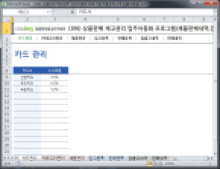

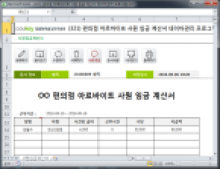

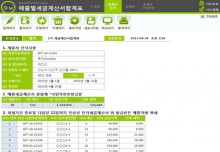
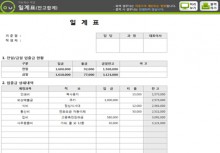
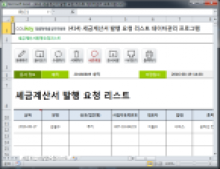


 KaKao ID 친구추가 : @coukey
KaKao ID 친구추가 : @coukey 


